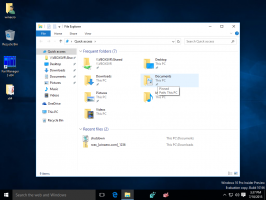Was ist neu in Windows 11 „Moment 2“ Update
„Moment 2“ ist ein Feature-Update für Windows 11, offiziell bekannt als „Februar 2023 Update“. Es ist keine traditionelle Hauptversion, sondern eine Portion frischer Funktionen, um dem Betriebssystem etwas Neues hinzuzufügen. Microsoft ist mit diesen „Moment“-Updates um neue Funktionen schneller bereitzustellen, ohne dass Benutzer ein paar Jahre warten müssen, um Verbesserungen zu erhalten.
Erwähnenswert ist auch, dass Microsoft diese Updates nie offiziell so bezeichnet hat „Momente“. Es ist ein interner Name, den das Unternehmen und Enthusiasten verwenden, um die Funktionssätze des Betriebssystems zu unterscheiden.
Microsoft hat das Feature-Set „Moment 2“ am 28. Februar 2023 als optionales Update veröffentlicht.
Die Freigabe erfolgt über KB5022913 das hebt die OS-Version an Erstellen Sie 22621.1344.
Im März 2023 wurde es automatisch über Windows Update an alle Geräte ausgeliefert. Alle seine Funktionen sind auch im April-Patchday enthalten, aber sie bleiben verborgen.
Hier sind die neuen Funktionen, die mit dem „Moment 2“-Update von Windows 11 kommen werden.
Aktualisierungen der Taskleiste
Die Taskleiste wird viele Verbesserungen erhalten, wie z. B. die aktualisierte Taskleiste, die ein einheitlicheres Aussehen hat. Die Symbole in der Taskleiste haben abgerundete Ecken, um dem Fluent Design-Erscheinungsbild des Betriebssystems zu entsprechen. Dasselbe gilt für ihre Tooltips, die jetzt auch einen Hauch von Windows 11-Stil haben.
Fachüberlauf
Das Überlauf-Flyout des Tabletts hat ebenfalls die gleiche visuelle Überarbeitung erhalten. Außerdem kann es jetzt hosten bis zu fünf Symbole.
Der Benutzer kann machen den Wannenüberlauf unsichtbar im Personalisierung > Taskleiste Abschnitt in der Einstellungen App. Die dortigen Symbole werden also vollständig ausgeblendet!
Windows 11 animiert jetzt das Erscheinungsbild des Überlaufbereichs und der Taskleistensymbole schön, wenn Sie sie per Drag-and-Drop neu anordnen. Es gibt eine niedliche Zoom-In-Animation.
Wenn Sie schließlich Symbole aus dem Taskleisten-Überlauf-Flyout verschieben, wird die Taskleiste aktualisiert angezeigt Trennzeichen Und anheften/abheften Tipps.
Suchen
Mit Moment 2 ermöglicht Ihnen Windows 11 dies Passen Sie das Suchsteuerelement an in der Taskleiste. Neben der Schaltfläche kann es sich um ein interaktives Suchfeld handeln, wie es früher in Windows 10 der Fall war. Tatsächlich gibt es 4 Modi, aus denen Sie wählen können.
- Verstecken – entfernt die Suche aus der Taskleiste.
- Nur Suchsymbol – zeigt das traditionelle Symbol, wie es derzeit in der stabilen Version angezeigt wird.
-
Symbol und Beschriftung anzeigen – fügt das Wort „Suchen“ rechts neben dem Spiegelsymbol hinzu.
- Suchbox – Die letzte Option zeigt ein Textfeld mit dem „Höhepunkte des Tages” Bild in der rechten Ecke.
Die letztere Option ermöglicht es Ihnen nicht nur, einen Begriff direkt einzugeben, sondern öffnet auch sofort das Suchfenster mit den für Sie gesammelten Ergebnissen.
Das Suchfeld wurde gegenüber dem Vorgänger leicht verbessert. Wenn die Taskleiste mit geöffneten App-Symbolen gefüllt wird, wird sie wieder zu einem kleinen Symbol reduziert.
KI-gestützte Funktionen
Microsoft entschied sich, die Fähigkeiten des neuen KI-gestützten Bing in die Windows-Suche in der Taskleiste zu integrieren. Es ist eine der am häufigsten verwendeten Funktionen des Betriebssystems und wird jeden Monat von über einer halben Milliarde Menschen verwendet. Das neue Bing mit KI hilft Ihnen, schneller als je zuvor Antworten auf Ihre Fragen zu finden.
Sekunden in der Uhr
Eine weitere großartige und lang erwartete Änderung ist die Möglichkeit Sekunden für die Taskleistenuhr aktivieren. Es erfordert keine Bearbeitung der Registrierung mehr und kann einfach direkt in der Einstellungs-App aktiviert werden.
Es besteht jedoch eine geringe Chance, dass genau dieses Feature nicht mit Moment 2 kommt, sondern mit seinem Nachfolger Moment 3. Es ist noch nicht bestätigt.
Tablet-Optimierungen
Wenn Windows 11 ein konvertierbares Gerät erkennt, wird es ändert das Aussehen der Taskleiste Sobald Sie den Bildschirmteil abdocken. Es geht in den expandierten Zustand mit größere Symbole, die zum Tippen optimiert sind.
Wenn Sie Apps öffnen, wird es zu einer winzigen Linie am unteren Bildschirmrand minimiert. Damit es wieder angezeigt wird, müssen Sie nach oben wischen. Wischen runter verbirgt es wieder.
Diese Funktion dient als Alternative zum automatischen Ausblenden der Taskleiste des normalen Desktops und kann in den Einstellungen deaktiviert werden.
Studio-Effekte
Wenn Ihr Gerät unterstützt Studio-Effekte, Sie haben jetzt die entsprechende Schaltfläche in der Schnelleinstellungen ausfliegen (Gewinnen + A). Sie können damit viele Medienoptionen anpassen, einschließlich des Kamerabilds. Im Flyout ist eine Vorschau des Kamerastreams integriert.
Startmenü
Das Startmenü hat eine aktualisiertes Suchfeld. Sein neueres Design hat abgerundete Ecken und eine neue Spitze im Inneren. Außerdem wird das gleiche Textfelddesign im Windows-Suchbereich verwendet (Gewinnen + S).
Auf Geräten, die mit Azure Active Directory (AAD) verbunden sind, schlägt das Betriebssystem jetzt empfohlene Inhalte im Startmenü vor, die von künstlicher Intelligenz abgeglichen werden. Im Empfohlen finden Sie Inhalte, die Ihnen bei der Vorbereitung auf bevorstehende Meetings helfen, den schnellen Zugriff auf die Dateien, an denen Sie gerade arbeiten, und vieles mehr.
Dateimanager
Die Suche im Datei-Explorer erfolgt jetzt sofort: Solange Sie in das Suchfeld (Strg + E), zeigt es die Ergebnisse in Echtzeit an. Die Größe des Suchfelds ist etwas reduziert, sodass es standardmäßig kleiner erscheint.
Wenn Sie im Home-Ordner suchen, werden Sie am meisten davon erfahren aktuelle Dateien von Microsoft 365. Es kann auch die Eigenschaften und Metadaten des Dokuments berücksichtigen. In den Ergebnissen werden die letzten Aktivitäten für die ausgewählte Datei angezeigt.
Shared Status-Aktivität im Datei-Explorer unter Windows 11
Widgets
Widgets können jetzt funktionieren, ohne dass Sie sich mit einem Microsoft-Konto anmelden müssen, da sie lokale Konten unterstützen. Der einzige Unterschied besteht in einem Banner oben auf der Liste und einem Badge-Symbol über dem Benutzerprofil-Symbol. Und Sie können endlich seine Scheibe machen Vollbild, dachte, diese Funktion sei bereits öffentlich verfügbar.
Taskmanager
Der Taskmanager App hat als erhalten Suchbox in dieser Aktualisierung. Es ermöglicht Ihnen, den Prozess anhand seines Namens, Titels und sogar der PID zu finden. Die Suche funktioniert auf fast allen Seiten, inkl Dienstleistungen Und App-Verlauf. Wenn nichts gefunden wird, wird ein Link angezeigt, um den Suchbegriff schnell zurückzusetzen.
Die App unterstützt endlich das dunkle Thema und folgt dem System-App-Thema. Wenn Sie möchten, können Sie in den Einstellungen das dunkle oder helle Design verwenden.
Die integrierten Dialoge und Meldungen wurden aktualisiert, um dem Erscheinungsbild des Betriebssystems zu entsprechen. Sie sehen Windows 11 nicht mehr fremd aus.
Zusätzlich die Effizienzmodus Der Bestätigungsdialog hat eine Option, um ihn zu deaktivieren und Ihnen ein paar Klicks zu ersparen. Sie können diese Optionen auch über die Einstellungsseite der App steuern.
Neue Einstellungen
Energieempfehlungen
In Einstellungen (Gewinnen + ICH) > System > Leistung & Akku, Sie werden eine neue Seite finden, Energieempfehlungen. Es enthält Tipps, wie Sie die Lebensdauer Ihres Geräts im Akkubetrieb verlängern und den Stromverbrauch im täglichen Gebrauch reduzieren können. Je nach Gerätetyp können die Tipps variieren. Sie können sie alle auf einmal anwenden oder nur einige davon anwenden.
Abonnementverwaltung
In Einstellungen > Konten, finden Sie einen neuen Abschnitt, der Ihnen erlaubt Verwalten des Microsoft 365-Abonnements, Rezension OneDrive-Speichernutzung, und mehr. Diese Änderung ist bereits in der stabilen Version von Windows 11 verfügbar.
Tastatur berühren
In Einstellungen > Personalisierung > Taskleistefinden Sie eine neue Option, um die Touch-Tastatur immer anzuzeigen, auch wenn ein physisches Gerät mit Ihrem PC oder Tablet verbunden ist.
Geben Sie Ihren PC in Zahlung
Der System > Info Seite enthält einen neuen Abschnitt, der Ihnen hilft Tauschen Sie Ihren PC ein oder recyceln Sie ihn. Es gibt Links, um mehr über Datensicherung, Sicherheit und Migration zu erfahren.
Andere Änderungen
- Mit dem „Moment 2“-Update hat Microsoft die Unterstützung von Sprachbefehlen stark erweitert Sprachzugriffsfunktion.
- Snipping Tool jetzt unterstützt Bildschirmaufzeichnung. Es gibt neue Schaltflächen in der Symbolleiste, zwischen denen Sie wechseln können Schnipp Und Aufzeichnen Modi. Im Videoaufzeichnungsmodus pausieren und stoppen Sie den Vorgang, aber Sie können den Bereich, den die App aufzeichnet, nicht ändern.
-
Notepad hat Registerkarten, sodass Sie jetzt in einem App-Fenster mit mehreren Dokumenten gleichzeitig arbeiten können.
- Die Version enthält eine aktualisierte Verbraucherversion von Teams, die als „Chat“ bekannt ist. Es unterstützt jetzt eine Kamera-Videovorschau, ermöglicht es Ihnen, schnell zu einem Anruf zu springen und einen Meeting-Link mit einer beliebigen Anwendung zu senden. Darüber hinaus können Sie jetzt im Chat-Popup-Fenster in der Taskleiste zwischen Gesprächen wechseln.
- Die Phone Link-App unterstützt jetzt iOS-Geräte, was sicherlich eine gute Nachricht für iPhone-Besitzer ist. Von nun an müssen Sie sich keine Sorgen mehr machen, einen wichtigen Anruf oder eine Nachricht zu verpassen, während Sie an Ihrem PC arbeiten.
Schließlich können Sie sich das von PhantomOfEarth erstellte Übersichtsvideo ansehen.
Alle Credits gehen an PhantomOfEarth.
Wenn Ihnen dieser Artikel gefällt, teilen Sie ihn bitte über die Schaltflächen unten. Es wird Ihnen nicht viel abverlangen, aber es wird uns helfen zu wachsen. Danke für deine Unterstützung!